آموزش نصب کردن نسخهی آزمایشی آفیس 2016
دیروز مایکروسافت به طور رسمی اعلام کرد که نسخهی آزمایشی از نسخهی بعدی آفیس را برای کاربران نیز عرضه میکند. بعد از این خبر بسیاری از کاربران در اجرای این نسخه از آفیس به مشکل برخوردند به همین دلیل تصمیم گرفتیم تا آموزش نصب کردن نسخهی آزمایشی آفیس 2016 را برای شما بنویسیم. در ابتدا باید […]
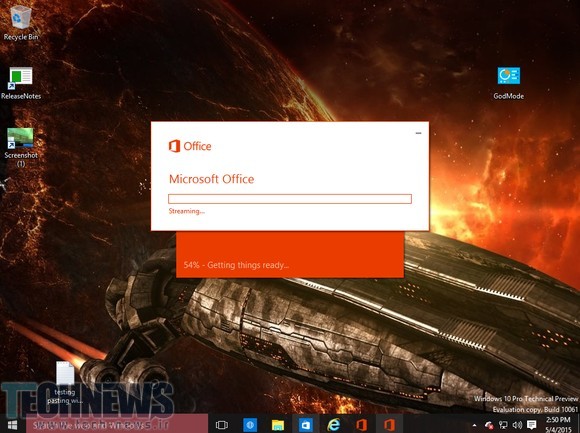
دیروز مایکروسافت به طور رسمی اعلام کرد که نسخهی آزمایشی از نسخهی بعدی آفیس را برای کاربران نیز عرضه میکند. بعد از این خبر بسیاری از کاربران در اجرای این نسخه از آفیس به مشکل برخوردند به همین دلیل تصمیم گرفتیم تا آموزش نصب کردن نسخهی آزمایشی آفیس 2016 را برای شما بنویسیم. در ابتدا باید به این نکته توجه داشته باشید که این نسخه از آفیس فعلا بر روی ویندوزهای 7،8 و نسخهی آزمایشی 10 قابل نصب است.
در اولین مرحله برای نصب نسخهی آزمایشی آفیس شما باید گذشته را فراموش کنید! همانطور که میدانید هیچ کدام از نسخههای جدیدتر آفیس با نسخهی قبلی خود رابطهی خوبی نداشته و نمیتوانند به طور همزمان نصب باشند. بنابراین، شما برای نصب آفیس 2016 باید تمامی نسخههای آفیس قبلی را بر روی کامپیوتر خود حذف کنید. برای این کار به کنترل پنل رفته و در بخش Programs > Uninstall a program تمامی برنامههای آفیس گذشته را پاک کنید.
توجه داشته باشید که اگر شما از نسخهی اریجینال آفیس استفاده میکنید حتما باید شماره سریال آن را در مکانی مناسب یادداشت کنید تا در صورت نیاز به نصب مجدد به مشکل نخورید. اگر هم شماره سریال نسخهی خود را در دست ندارید کافیست برنامه ی Belarc Advisor تا این برنامه وظیفهی حفظ کردن سریال نامبر برنامه را داشته باشد.
قدم بعدی، بسته به این که شما جز مشترکان آفیس 365 باشید یا نه متفاوت است. اگر شما از جمله مشترکان آفیس 365 هستید کافیست به پیج مخصوص مشترکان آفیس 365 رفته و در آنجا گزینهی install options را انتخاب کنید. سپس با توجه به 32 یا 64 بیتی بودن ویندوز میتوانید به نصب این نسخهی آزمایشی اقدام کنید. بعد از نصب شدن آفیس 2016، باید همان ایمیلی را که در حساب آفیس 365 وارد کردهاید را نیز در این نسخه نیز وارد کنید.
اما اگر شما از جمله مشترکان 365 نیستید کار سختی را در پیش ندارید. کافیست به این وبسایت رفته و با توجه به نسخهی ویندوز خود، نسخهی 64 یا 32 بیتی برنامه را دانلود کنید. هنگامی که برنامه را نصب کردید و از شما آدرس ایمیل را درخواست کرد کافیست تا بر روی گزینهی Enter The Product Key کلیک کرده و کد زیر را وارد کنید:
NKGG6-WBPCC-HXWMY-6DQGJ-CPQVG
بعد از وارد کردن این کد نصب شدن نسخهی آزمایشی آفیس 2016 به اتمام میرسد و شما میتوانید از تمامی قابلیتهای آن استفاده کنید. در سمت راست بالای برنامه نیز میتوانید نظر خود را به مایکروسافت بگویید و مشکلات آن را با مایکروسافت به اشتراک بگذارید.
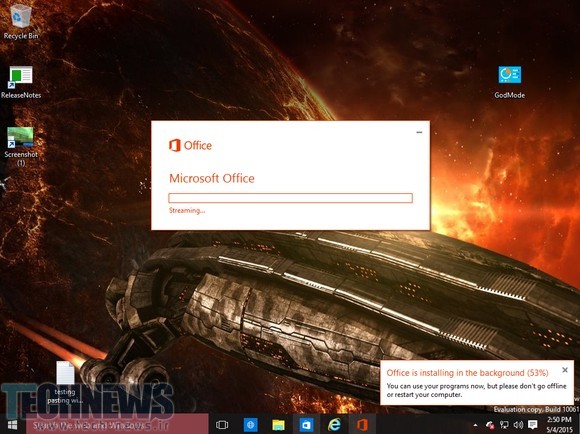
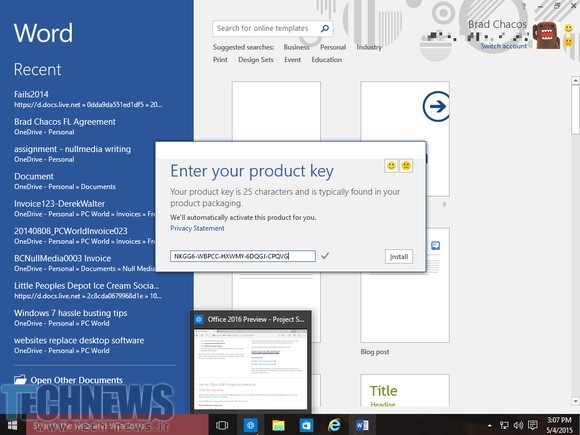








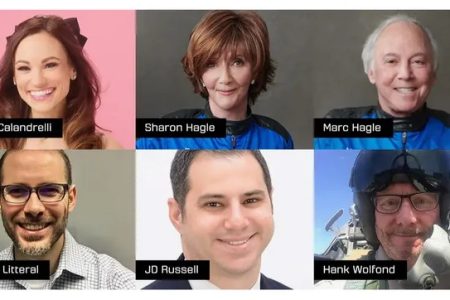
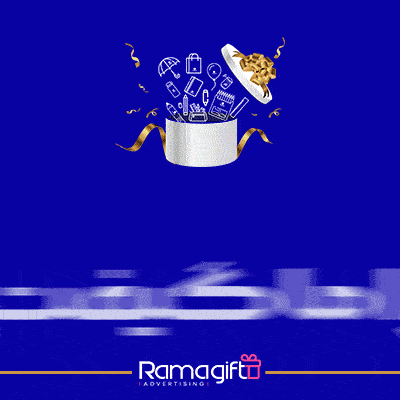

ارسال دیدگاه
مجموع دیدگاهها : 0در انتظار بررسی : 0انتشار یافته : ۰